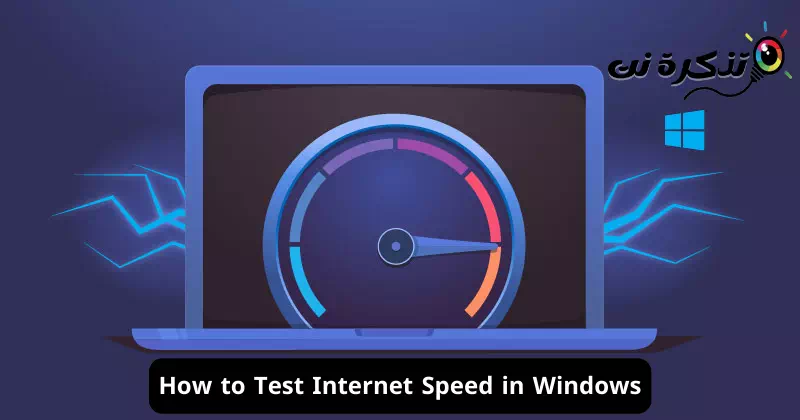Nyob rau tib lub sijhawm, Internet tau dhau los ua ib feem tseem ceeb ntawm peb lub neej niaj hnub, tsis yog ib qho hluav taws xob sib txuas uas tso cai rau peb nkag mus rau ntau cov ntaub ntawv thiab cov kev pabcuam. Nws tseem yog lub qhov rais mus rau hauv lub ntiaj teb uas niaj hnub loj hlob thiab kev loj hlob ntawm qhov nrawm nrawm. Nyob rau hauv lub hnub nyoog ntawm kev sib txuas lus hluav taws xob thiab kev sib pauv, kev nkag siab thiab saib xyuas Internet ceev yog qhov tseem ceeb.
Koj puas tau xav tias qeeb browsing lub vev xaib lossis rub tawm cov ntaub ntawv hauv koj lub computer? Koj puas tau ntsib kev lag luam hauv video hu lossis rub tawm cov ntaub ntawv loj hauv online? Yog tias koj xav tias koj qhov kev ceev hauv internet tsis zoo, koj tau tuaj rau ntawm kab lus raug!
Hauv tsab xov xwm no, peb yuav tshawb xyuas lub ntiaj teb ntawm kev ntsuas Internet ceev thiab seb koj tuaj yeem tshawb xyuas nws yooj yim li cas. Peb yuav kawm txog cov cuab yeej demo zoo heev uas yuav pab koj ntsuas qhov zoo ntawm koj qhov kev sib txuas hauv Is Taws Nem, thiab peb yuav qhia cov lus zais thiab cov tswv yim uas pab txhim kho koj qhov kev sib txuas ceev. Yog tias koj xav txhim kho koj qhov kev paub hauv online thiab ua kom tau txais txiaj ntsig zoo tshaj plaws ntawm nws cov kev pabcuam, cia peb pib peb txoj kev taug kev hauv ntiaj teb ntawm kev ntsuas Internet ceev thiab nkag siab zoo dua.
Yuav ua li cas ntsuas internet ceev ntawm Windows 11
Txawm hais tias nws yooj yim los kuaj xyuas internet ceev los ntawm qhov chaw sim ceev lossis los ntawm tus thawj tswj haujlwm, nws yuav yooj yim dua yog tias peb muaj kev xaiv los kuaj xyuas internet ceev ncaj qha los ntawm lub taskbar lossis desktop screen. Nws tuaj yeem saib Internet ceev ntsuas ntawm Windows, tab sis koj yuav tsum tau nruab cov ntawv thov thib peb.
Muaj lub ntsuas hluav taws xob hauv Is Taws Nem ntawm koj lub vijtsam desktop lossis lub chaw ua haujlwm tuaj yeem pab txiav txim siab thaum twg thiab ntau npaum li cas koj lub khoos phis tawj siv koj lub Internet ceev tshaj plaws. Qhov no yuav tsis tsuas yog pab koj tswj koj cov ntaub ntawv hauv internet kom zoo, tab sis tseem yuav pab koj taug qab cov teeb meem kev sib txuas (kev sib txuas ceev) hauv koj lub network.
Txij li Windows 10 thiab Windows 11 tsis txhawb kev saib xyuas Internet ceev ib txwm muaj, koj yuav tsum siv cov ntawv thov thib peb. Hauv qab no, peb tau muab qee qhov zoo tshaj plaws hauv internet ntsuas ntsuas apps rau Windows computers. Yog li cia peb saib.
1. Speedtest los ntawm Ookla

Lub tuam txhab muaj”Ookla“Tseem yog ib daim ntawv thov tshwj xeeb rau Windows los ntsuas Internet ceev. daim ntawv thov "SpeedTest los ntawm Ookla"Desktop yog dawb kiag li rub tawm thiab siv, thiab nrog nws koj tuaj yeem tshawb xyuas koj lub internet ceev nrog ib qho kov.
Ntxiv rau qhov ntsuas koj rub tawm thiab rub tawm nrawm, "SpeedTest los ntawm Ookla" tseem qhia koj cov lus teb ceev (Ping), ISP lub npe, thiab cov ntsiab lus ntawm cov neeg rau zaub mov. Dab tsi yog qhov tseem ceeb tshaj yog tias cov app no tau sau keeb kwm ntawm koj cov txiaj ntsig kev ntsuas nrawm, tso cai rau koj taug qab cov ncauj lus thiab hloov pauv lub sijhawm.
2. Kev Kuaj Network Ceev

daim ntawv thov "Kev Kuaj Network Ceev"Nws yog daim ntawv thov kev sib tw network ceev rau Windows uas tso cai rau koj los xyuas qhov ceev ntawm koj qhov kev sib txuas hauv Is Taws Nem. Tsim los ntawm Microsoft pab pawg tshawb fawb, cov software no ntsuas lub network qeeb thiab rub tawm thiab rub tawm nrawm.
Pib qhov kev xeem ceev kuj yog ib qho yooj yim; Tsuas yog qhib daim ntawv thov thiab nyem rau ntawm "Start"Yuav pib." Hauv ob peb lub sijhawm, daim ntawv thov yuav muab tag nrho cov ntaub ntawv tsim nyog rau koj.
Nws zoo li ib qho appSpeedtest los ntawm Ookla"Lub Network Speed Test app kuj tseem sau tag nrho cov txiaj ntsig kev sib tw network ceev, tso cai rau koj taug qab li cas koj ISP qhov kev ua tau zoo hloov pauv lub sijhawm.
3. Net Speed Meter

Txawm hais tias lub network ceev ntsuas daim ntawv thov "Net Speed Meter"Nws yuav tsis yog qhov kev xaiv tshaj plaws, tab sis nws ua nws txoj haujlwm zoo. Nws yog ib daim ntawv thov uas qhia cov download thiab upload ceev ntawm koj qhov kev sib txuas hauv internet hauv lub sijhawm.
Dab tsi ua rau Network Speed Meter daim ntawv thov tshwj xeeb yog nws tag nrho kev sib raug zoo nrog Windows 10/11 thiab muaj peev xwm ntxiv Internet ceev meter ncaj qha mus rau lub taskbar. Yog li ntawd, koj tsis tas yuav qhib daim ntawv thov txhawm rau txheeb xyuas koj qhov ceev hauv Is Taws Nem, vim tias qhov taw qhia rub tawm thiab rub tawm ceev tau tso tawm ncaj qha rau ntawm koj lub taskbar.
Tom qab txheeb xyuas koj lub internet ceev thiab kev ncua sijhawm, Net Speed Meter tseem qhia txog cov haujlwm uas koj tuaj yeem ua tau, xws li ua si suab paj nruag, saib video, hu xov tooj, thiab lwm yam.
4. Cov Kev Siv Cov Ntaub Ntawv

daim ntawv thov "Cov Kev Siv Cov Ntaub Ntawv"Nws yog ib daim ntawv thov rau kev saib xyuas cov ntaub ntawv siv hauv Windows, tab sis nws kuj muaj peev xwm ua qhov kev ntsuam xyuas network ceev. Thaum koj khiav lub app, nws cia li tsim ib qhov profile rau txhua lub network koj txuas nrog. Thaum koj tsim ib lub network profile, lub app pib taug qab cov ntaub ntawv noj thiab nthuav qhia cov ntaub ntawv no ua daim ntawv qhia ncuav qab zib.
Nyob rau hauv cov nqe lus ntawm kev xeem ceev, cov ntaub ntawv siv app tso cai rau koj los ua ib tug network ceev kev ntsuam xyuas saib cov lus teb ceev (PING), download thiab upload ceev, network ncua, ISP cov ntaub ntawv, thiab ntau dua. Daim ntawv thov tuaj yeem rub tawm tau yooj yim los ntawm Microsoft Store dawb. Raws li kev sib raug zoo, cov ntaub ntawv siv app tuaj yeem ua tiav ntawm qhov tseeb version ntawm Windows 11.
5. Speed Test rau Windows

Daim ntawv thov kev xeem ceev rau WindowsSpeed Test rau Windows"Nws yog ib daim ntawv thov muaj nyob rau ntawm Microsoft Store uas koj tuaj yeem sim qhov ceev ntawm koj qhov kev sib txuas hauv Is Taws Nem yooj yim.
Lub Internet Speed Test Tool rau PC kuj muaj nyob rau ntawm Microsoft Store, thiab koj tuaj yeem tau txais nws dawb. Cov yam ntxwv ntawm no app, zoo li lwm yam cuab yeej, suav nrog lub peev xwm los ntsuas koj qhov kev sib txuas hauv internet ceev, tau txais cov ntsiab lus ntawm koj qhov chaw nyob IP, ntsuas qhov zoo ntawm koj qhov kev sib txuas (PING), thiab ntau dua.
Ntxiv nrog rau cov cuab yeej PING, koj tuaj yeem siv daim ntawv thov ntsuas nrawm rau Windows los ntsuas qhov hloov pauv lub sijhawm teb (jitter). Zuag qhia tag nrho, Speed Test rau Windows yog ib qho cuab yeej zoo rau kev sim internet ceev ntawm Windows.
Yuav luag tag nrho cov lus hais tseg khaws cov keeb kwm ntawm kev ntsuas ceev, yog li cov no yog qee qhov zoo tshaj plaws apps los ntsuas internet ceev hauv Windows 10/11. Yog tias koj paub txog lwm daim ntawv thov kev ntsuas nrawm hauv Windows, thov koj xav qhia rau peb hauv cov lus.
Yuav ua li cas kom muaj kev sib txuas hauv Internet ceev thiab txhim khu kev qha
Txhawm rau kom muaj kev sib txuas hauv Is Taws Nem ceev thiab txhim khu kev qha, ntawm no yog qee cov lus qhia tseem ceeb:
- Ntsuas koj internet ceev tsis tu ncua: Ua qhov kev ntsuam xyuas Internet ceev tsis tu ncua siv cov ntawv thov tsim nyog. Qhov no yuav pab koj txheeb xyuas cov kev hloov pauv hauv kev sib txuas ceev thiab daws lawv tam sim ntawd.
- Txuas cables kom raug: Nco ntsoov tias koj lub Internet, modem, thiab router cables txuas nrog raug thiab ua tau zoo tshaj plaws. Siv cov cables hwm yog tias koj xav tau.
- Kho vajtse thiab software hloov tshiab: Xyuas kom tseeb tias koj lub hardware thiab network software tau hloov kho tsis tu ncua. Kev txhim kho kev nrawm hauv Internet feem ntau suav nrog hauv cov kev hloov tshiab no.
- Tswj cov khoom siv txuas nrog: Tshawb xyuas cov xov tooj ntawm cov khoom siv txuas nrog koj lub network thiab cov ntawv thov twg siv cov bandwidth siab. Optimize hardware settings thiab nres khiav cov ntawv thov tsis tsim nyog kom txuag tau bandwidth.
- Tshawb xyuas cov teeb liab cuam tshuam: Xyuas kom muaj kev cuam tshuam hauv Wi-Fi teeb liab. Tej zaum koj yuav tau hloov Wi-Fi channel ntawm koj lub router kom tsis txhob cuam tshuam nrog lwm cov tes hauj lwm hauv cheeb tsam.
- Siv WiFi Repeater (Range Extender): Yog tias koj muaj teeb meem nrog Wi-Fi kev pab them nqi hauv qee thaj chaw ntawm koj lub tsev lossis chaw ua haujlwm, siv Wi-Fi rov qab los txuas koj cov teeb liab ntau thiab txhawb koj txoj kev sib txuas.
- Optimize koj modem thiab router qhov chaw: Muab koj lub modem thiab router tso rau hauv qhov chaw nruab nrab hauv koj lub tsev, kom deb ntawm cov hlau thaiv lossis phab ntsa tuab. Qhov no yuav pab txhim kho cov teeb liab kis tau tus mob.
- Higher ceev subscription: Yog tias koj siv Is Taws Nem ntau thiab muaj teeb meem nrog kev sib txuas qeeb, tej zaum nws yuav yog lub sijhawm los nrhiav cov phiaj xwm kev sau npe ceev dua los ntawm koj tus neeg muab kev pabcuam.
- Them mloog mus rau kev ruaj ntseg network: Khaws koj lub network kom ruaj ntseg los ntawm kev ua kom muaj kev ruaj ntseg xws li Wi-Fi encryption thiab siv cov passwords muaj zog.
- Tshawb xyuas koj tus kws kho mob: Qee zaum, nws tsuas yog qhov teeb meem hauv internet ceev uas cuam tshuam nrog koj tus neeg muab kev pabcuam. Hu rau lawv los kuaj xyuas cov teeb meem sab nraud ntawm lub network.
Los ntawm ua raws li cov lus qhia no, koj tuaj yeem txhim kho qhov nrawm ntawm koj qhov kev sib txuas hauv Is Taws Nem thiab txaus siab rau qhov kev paub tshiab thiab txhim khu kev qha hauv lub vev xaib.
Qhov dav dav bandwidth) yog ib lo lus siv nyob rau hauv ntau qhov chaw, nrog rau kev sib txuas lus, kev siv technology, thiab kev sib tham. Bandwidth hais txog lub peev xwm ntawm tus neeg nqa khoom (xws li Is Taws Nem kab lossis cable) txhawm rau hloov cov ntaub ntawv ntawm cov khoom siv tau zoo thiab ntawm qhov ceev.
Bandwidth feem ntau yog ntsuas hauv cov khoom ib ob (bps) lossis nws qhov kev faib loj xws li kilobits ib ob (Kbps), megabits ib thib ob (Mbps), lossis gigabit ib ob (Gbps). Piv txwv li, thaum koj sau npe rau qhov kev pabcuam hauv Is Taws Nem, koj tau txais kev ceev tshwj xeeb hauv megabits ib ob (xws li 100 Mbps).
Nyob rau hauv cov ntsiab lus ntawm Internet thiab computer networks, bandwidth yog siv los ntsuas tus nqi ntawm cov ntaub ntawv uas yuav kis tau los ntawm ib tug network nyob rau hauv ib chav tsev ntawm lub sij hawm. Qhov siab dua qhov bandwidth, qhov ceev ntawm cov ntaub ntawv hloov mus thiab lub peev xwm ntawm lub network kom seamlessly txhawb ntau daim ntawv thov thiab kev siv xov xwm hauv online.
Thaum siv Is Taws Nem, bandwidth cuam tshuam qhov nrawm ntawm nplooj ntawv thauj khoom, saib cov yeeb yaj kiab online, thiab qhov zoo ntawm lub suab thiab video hu thiab kev ua si hauv online. Feem ntau, qhov bandwidth siab dua koj muaj, qhov nrawm dua koj qhov kev sib txuas hauv Is Taws Nem yuav ua tau thiab nws lub peev xwm los lis ntau yam kev siv Internet zoo.
Xaus
Hauv tsab xov xwm no, ib pawg ntawm cov ntawv thov muaj txiaj ntsig tau raug tshuaj xyuas uas tso cai rau Windows 10/11 cov neeg siv tau yooj yim ntsuas qhov nrawm ntawm kev sib txuas hauv Is Taws Nem thiab saib xyuas kev ua haujlwm hauv network. Cov ntawv thov no suav nrog cov yam ntxwv xws li kuaj kev rub tawm thiab rub tawm nrawm, thiab ntsuas cov lus teb ceev (PING), ntsuas qhov kev hloov pauv hauv lub sijhawm teb (Jitter), thiab sau cov keeb kwm ntawm qhov kev xeem. Tsis tas li ntawd, cov apps no tau ua tiav nrog Windows 11 thiab muaj rau rub tawm dawb los ntawm Microsoft Store.
Siv cov ntawv thov no, cov neeg siv Windows tuaj yeem ua kom zoo dua ntawm cov cuab yeej siv tau yooj yim los ntsuas kev sib txuas hauv Is Taws Nem ceev thiab saib xyuas lub network zoo. Cov cuab yeej no muaj ntau yam nta thiab muab cov ntaub ntawv tseeb txog Is Taws Nem ceev thiab kev ua haujlwm hauv network, pab cov neeg siv txhim kho lawv cov kev siv Internet thiab txheeb xyuas cov teeb meem nrog lawv cov kev sib txuas hauv network. Zuag qhia tag nrho, cov ntawv thov no yog cov cuab yeej tseem ceeb rau kev kuaj xyuas thiab saib xyuas internet ceev hauv Windows.
Koj kuj tseem yuav xav kawm paub txog:
- Yuav Nrhiav Li Cas DNS Ceev Tshaj rau PC
- Yuav ua li cas hloov DNS ntawm Windows 11
- Qhov zoo tshaj plaws DNS dawb ntawm 2023 (Cov Npe Tshiab)
Peb cia siab tias koj pom cov kab lus no muaj txiaj ntsig zoo rau koj kom paub txog qhov zoo tshaj plaws internet ceev kev sim cov kev pab cuam rau Windows. Qhia koj lub tswv yim thiab kev paub nrog peb hauv cov lus. Tsis tas li ntawd, yog tias tsab xov xwm pab tau koj, nco ntsoov qhia rau koj cov phooj ywg.